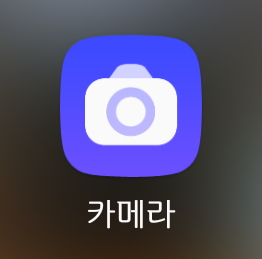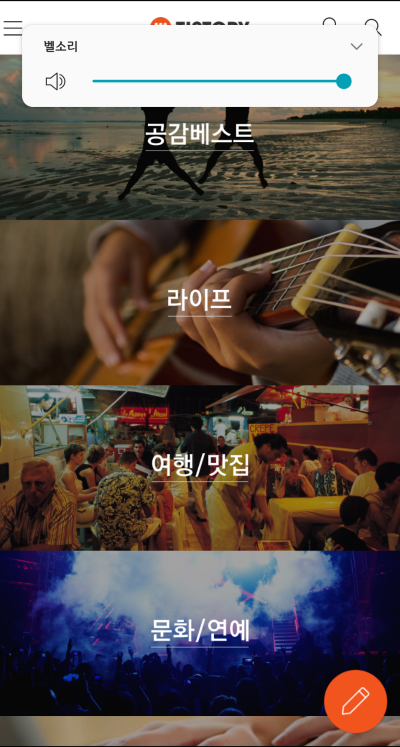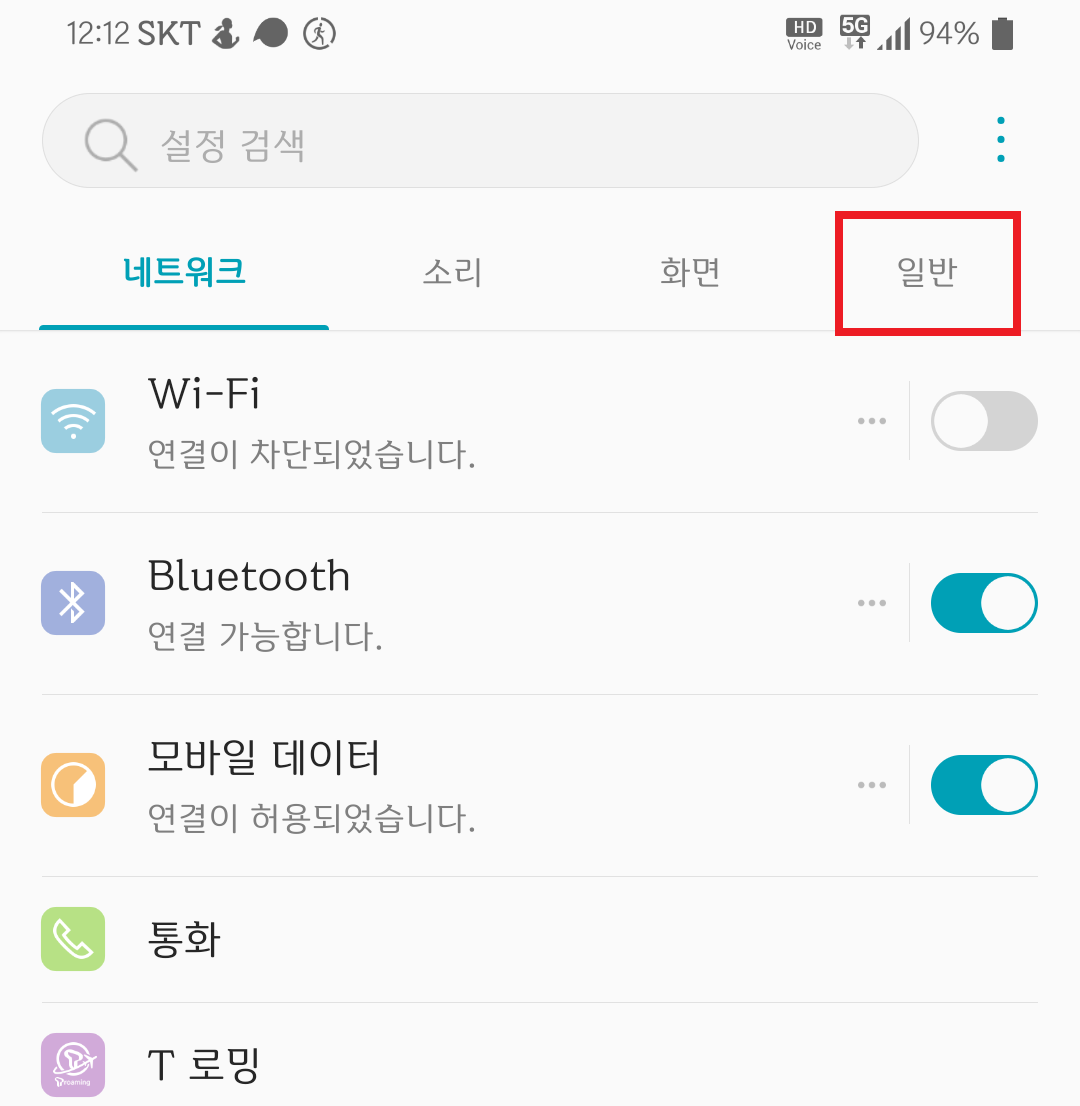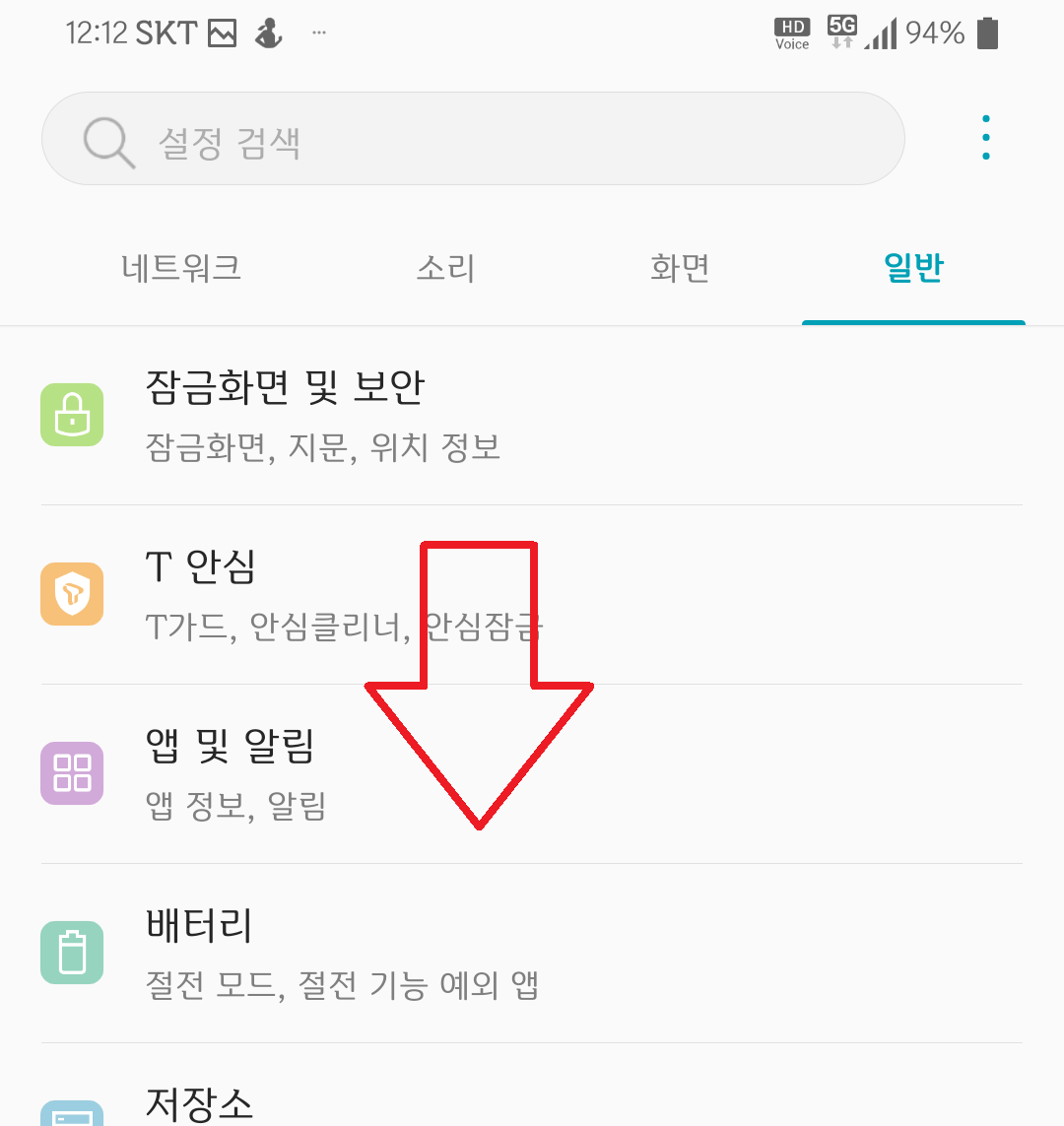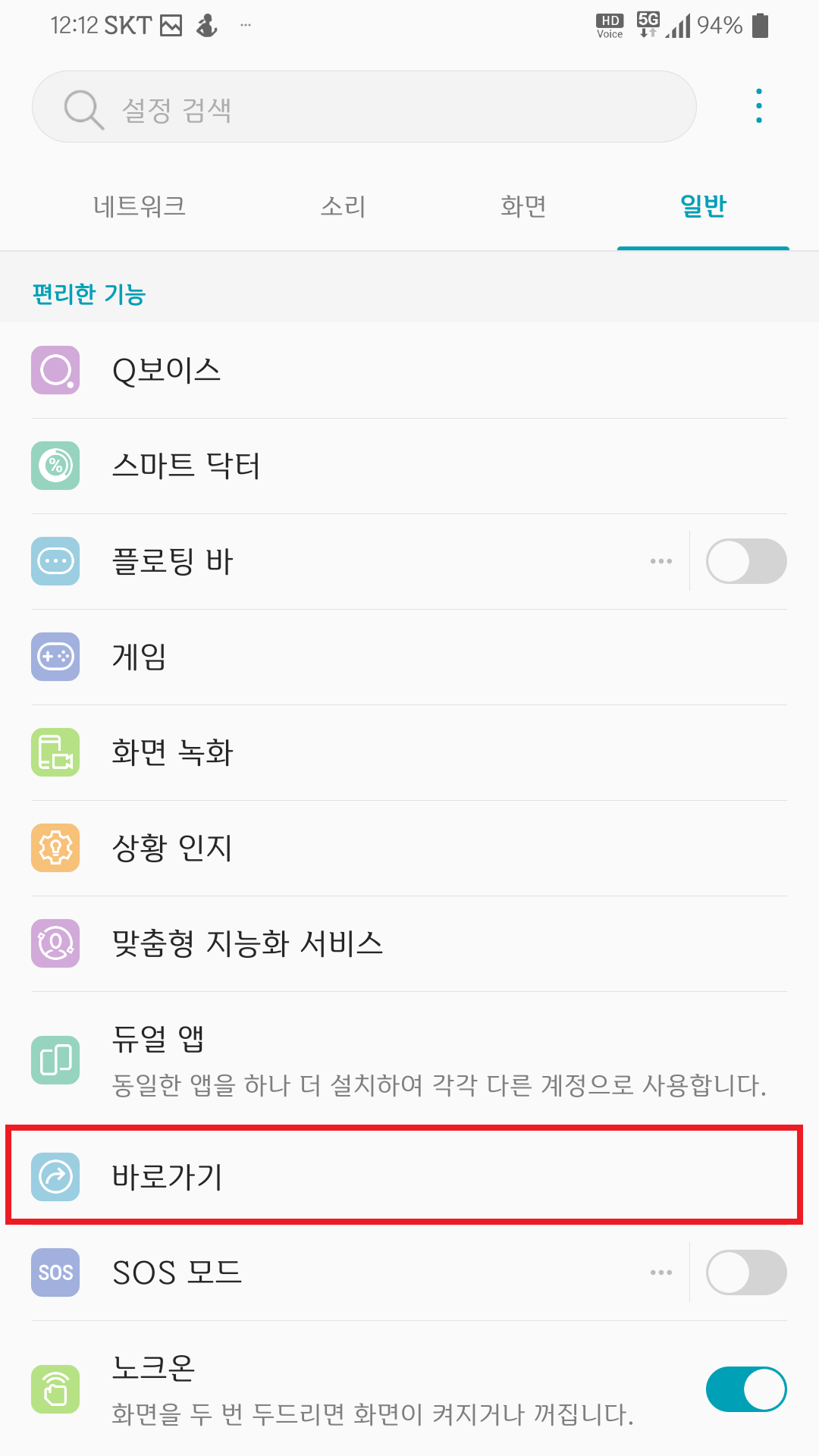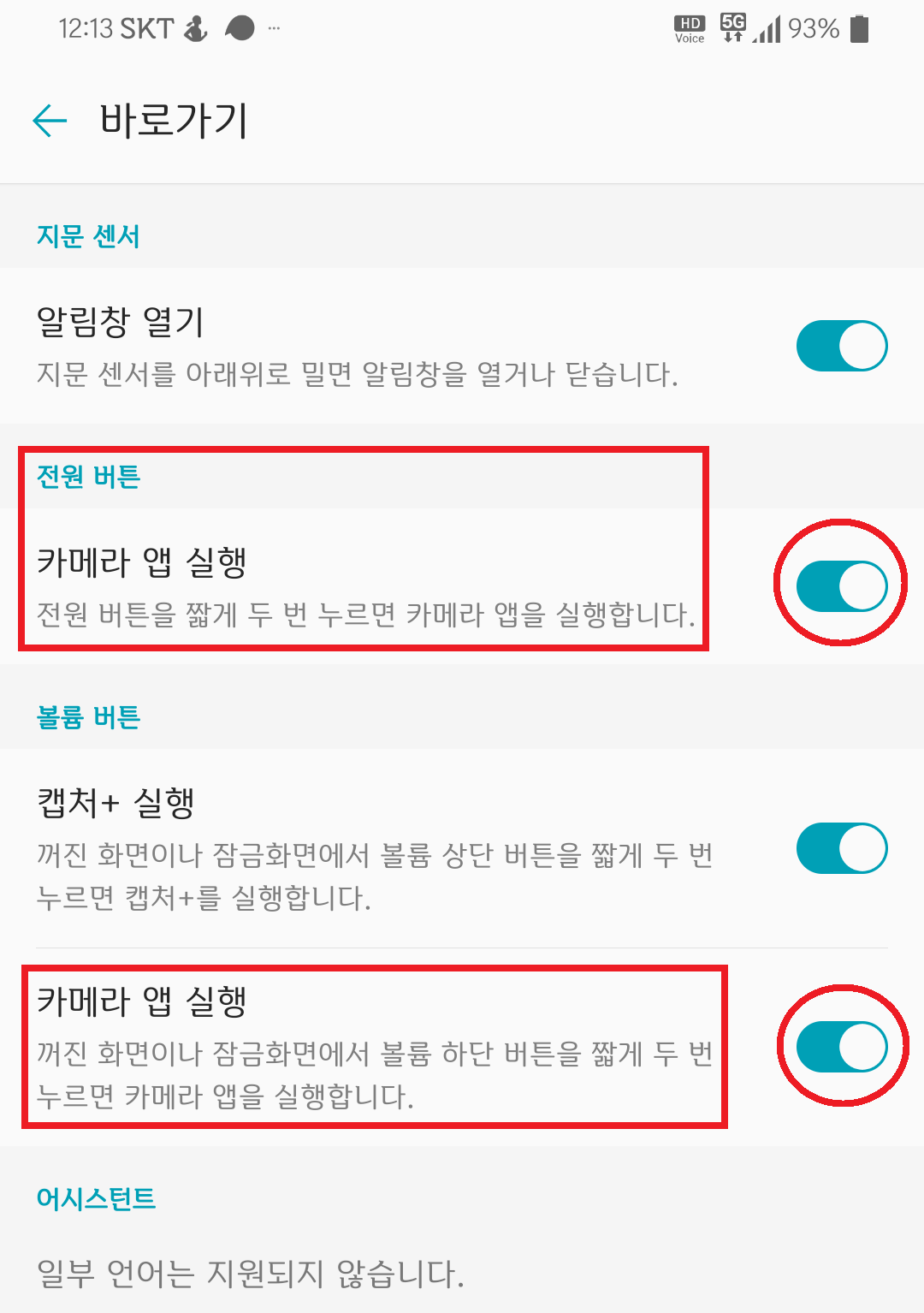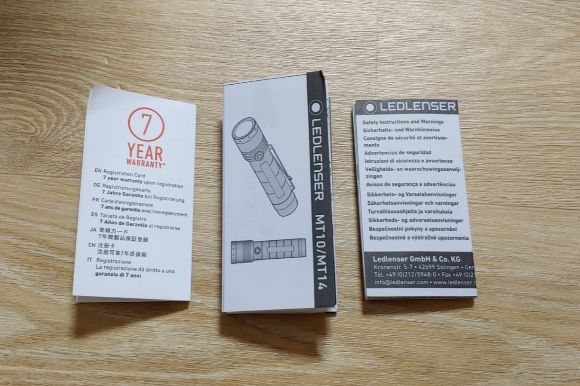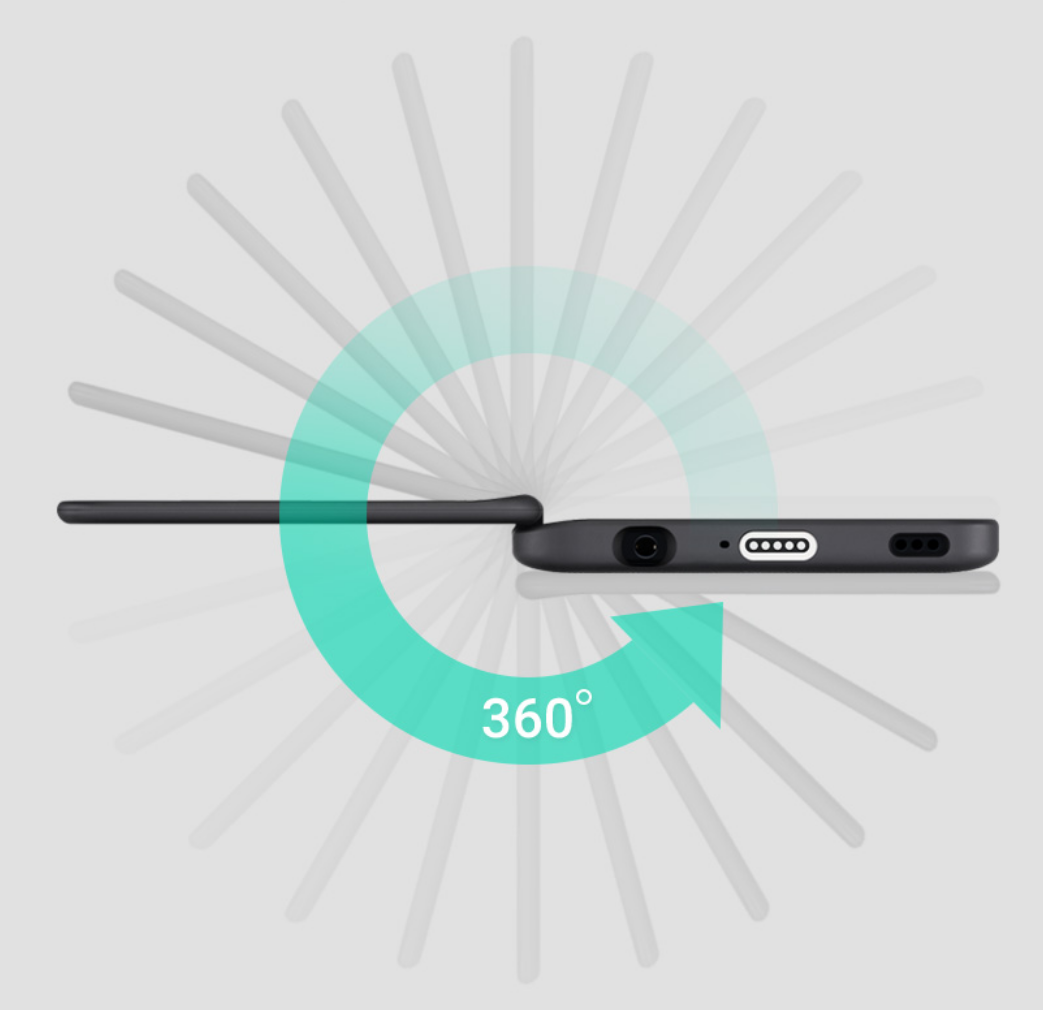에어팟 프로가 출시되었습니다.
미국기준 10월 28일 애플은 에어팟 프로의 출시를 공식발표 했습니다. 28일부터 주문을 받고 30일부터 애플매장에서 판매를 시작했습니다.
1차 출시국은 미국 포함 25개 국가이며 한국은 1차 출시국에서 제외되었습니다. 한국 출시일은 아직 미정입니다.(왜 맨날 한국은 1차 출시 제외인지;;;)
에어팟 프로의 가격은 미국기준 249달러이며 한국에서는 329,000원에 판매됩니다.
에어팟 2세대와 에어팟 프로의 차이점을 알아볼까요?
에어팟 2세대는 옆그레이드라는 말이 있을 정도로 에어팟 1세대와 거의 차이가 없었는데요, 에어팟 2세대가 출시된지 7개월 만에 기습적으로 에어팟 프로가 나오면서 뒤통수를 맞은 애플 유저들의 원성도 들립니다.
에어팟 프로는 프로라는 이름답게 한층 업그레이드 된 성능을 자랑합니다.
먼저 디자인이 확 바꼈습니다. 기존의 오픈형에서 커널형(인이어) 타입으로 디자인이 크게 변경되었습니다. 기존 에어팟이 소음에 취약하다는 평가도 있었던만큼 소음 차단에 확실한 방법인 인이어 타입으로 바뀌면서 소음 문제를 해결한 것으로 보입니다. 콩나물이라 놀림받았던 꼬리 부분(?)도 전작보다 조금 짧아졌습니다.

세가지 크기의 팁을 기본제공하여 본인의 귀에 맞는 팁을 부착하여 사용하면 됩니다.

액티브 노이즈 캔슬링 기능이 적용되어 외부 소음을 완전히 차단해 줍니다. 이 기능은 이어 팁의 밀착 여부를 감지해 능동적으로 반응하여 주변 소음을 차단해 준다고 합니다.
완전한 차음으로 인해 주변 상황을 감지하지 못하는 사태를 방지하기 위해 주변음 허용 모드도 있습니다. 각각 바깥쪽과 안쪽을 향한 두개의 마이크가 있어 외부 소리를 받아들여 주변 상황을 듣고 인식할 수 있습니다.

여러 가지 최신 기술을 통해 최상의 음질을 제공한다고 설명하고 있습니다.


에어팟 프로 사용시간입니다.
한 번 충전으로 음악 감상 최대 4.5시간(액티브 노이즈 캔슬링 및 '주변음 허용' 모드를 끄면 최대 5시간)
한 번 충전으로 통화 최대 3.5시간 입니다.
AirPods Pro와 무선 충전 케이스를 완충하여 사용 시
음악 감상 24시간 이상/통화 18시간 이상/케이스에서 5분 충전 시 음악 감상 또는 통화 약 1시간 입니다.

충전케이스는 기존보다 넓어지고 높이가 낮아졌습니다. 무선충전을 지원하며 유선충전 지원포트는 라이트닝 단자입니다. Lightning to USB-C 케이블을 함께 제공합니다.

기타 기능으로는 땀과 습기에 강한 생활방수가 가능합니다.(IPX4)
에어팟 프로 작동법입니다.
포스센서(꼬리부분) 터치에 따라 아래와 같은 기능이 작동됩니다.

에어팟 프로 스펙은 다음과 같습니다.


마지막으로 에어팟 프로용 애플케어플러스에 가입하려면 45,000원을 추가로 지불해야 합니다.
AppleCare+ 가입 시 보증기간이 2년으로 늘어나며 최대 2건의 우발적인 손상에 대한 보장을 추가로 제공합니다. 우발적인 손상 시에는 4만원의 본인 부담금을 지불해야 합니다. 2년 내 교체를 원한다면 애플케어플러스에 가입하는 것이 이득입니다.

에어팟 프로 국내 출시일이 정해지면 더 자세한 정보를 업데이트 하도록 하겠습니다
그럼 이만
뿅!
'진열대 > IT, 전자 코너' 카테고리의 다른 글
| 카카오톡 용량 줄이는 방법(대화방, 사진, 영상 유지 가능한 방법) (0) | 2019.12.02 |
|---|---|
| 엘지 스마트폰 V50 소소한 꿀팁 (0) | 2019.11.06 |
| 엘지 스마트폰 V50 카메라 단축키 설정하기(단축키 사용) (0) | 2019.10.29 |
| 마이크로소프트 오피스 365 구독갱신 하기 (0) | 2019.10.28 |
| KT 아이폰11 슈퍼체인지 완전 분석! (3) | 2019.10.25 |